 System-Tutorial
System-Tutorial
 Windows-Serie
Windows-Serie
 So richten Sie den virtuellen Speicher für Win7 4 GB Speicher ein
So richten Sie den virtuellen Speicher für Win7 4 GB Speicher ein
So richten Sie den virtuellen Speicher für Win7 4 GB Speicher ein
Bei der Nutzung von Computern geht uns oft der Arbeitsspeicher aus, besonders wenn wir große Spiele spielen. Wenn Sie derzeit keine Speichermodule kaufen können, können Sie virtuellen Speicher einrichten, um den Speicher zu vergrößern. Im Allgemeinen wird empfohlen, 8 g 4 g Speicher festzulegen und 12 g nicht zu überschreiten.
Was ist die geeignete Einstellung für den virtuellen Speicher für Win74g-Speicher?
Antwort: Im Allgemeinen kann der virtuelle Speicher auf das 1,5- bis 3-fache des physischen Speichers eingestellt werden. Wenn es sich um 4g-Speicher handelt, sind 6g-12g besser geeignet.
1. Basierend auf verschiedenen Daten und Erfahrungen empfiehlt der Herausgeber, dass 4g-Speicher und 8g virtueller Speicher besser geeignet sind, was nicht nur die Verwendung zufriedenstellt, sondern auch keinen Einfluss auf die normale Verwendung hat.
2. Es ist zu beachten, dass eine zu große Vergrößerung des virtuellen Speichers kontraproduktiv ist, die Betriebsbelastung des Systems erhöht und die Betriebsgeschwindigkeit verringert.
3. Wenn Sie also einen virtuellen Speicher mit 4g Speicher einrichten, darf das Maximum 12g nicht überschreiten.
4. Im Anhang finden Sie die Einstellungsmethode für den virtuellen Speicher.
Einstellungsmethode für den virtuellen Speicher:
1. Klicken Sie zunächst mit der rechten Maustaste auf „Computer“ und wählen Sie „Eigenschaften“.
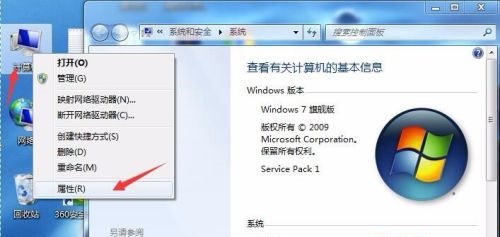
2. Klicken Sie dann links auf „Erweiterte Systemeinstellungen“.
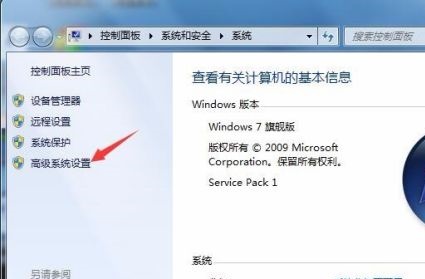
3. Klicken Sie auf der rechten Seite von „Leistung“ auf der Registerkarte „Erweitert“.
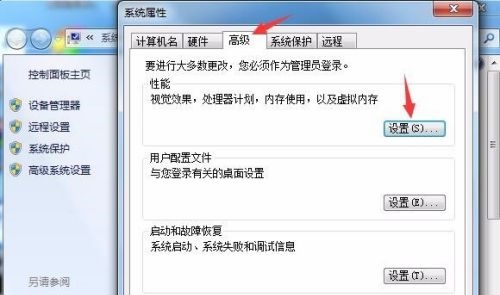
4. Klicken Sie auf der Registerkarte „Erweitert“ im virtuellen Speicher auf „Ändern“.
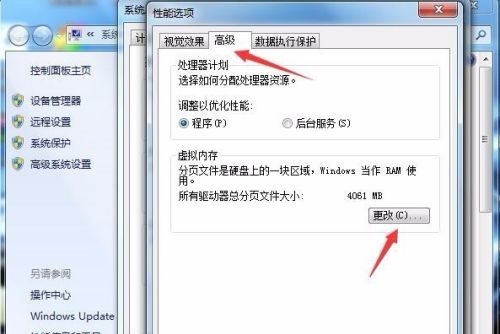
5. Anschließend können Sie den virtuellen Speicher an der im Symbol angezeigten Stelle festlegen.
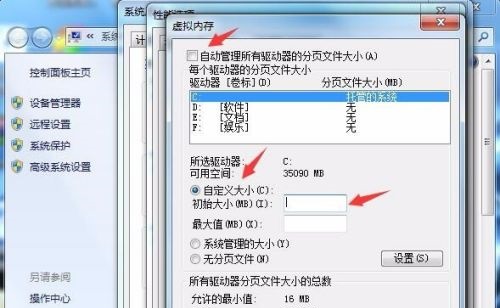
Das obige ist der detaillierte Inhalt vonSo richten Sie den virtuellen Speicher für Win7 4 GB Speicher ein. Für weitere Informationen folgen Sie bitte anderen verwandten Artikeln auf der PHP chinesischen Website!

Heiße KI -Werkzeuge

Undresser.AI Undress
KI-gestützte App zum Erstellen realistischer Aktfotos

AI Clothes Remover
Online-KI-Tool zum Entfernen von Kleidung aus Fotos.

Undress AI Tool
Ausziehbilder kostenlos

Clothoff.io
KI-Kleiderentferner

AI Hentai Generator
Erstellen Sie kostenlos Ai Hentai.

Heißer Artikel

Heiße Werkzeuge

Notepad++7.3.1
Einfach zu bedienender und kostenloser Code-Editor

SublimeText3 chinesische Version
Chinesische Version, sehr einfach zu bedienen

Senden Sie Studio 13.0.1
Leistungsstarke integrierte PHP-Entwicklungsumgebung

Dreamweaver CS6
Visuelle Webentwicklungstools

SublimeText3 Mac-Version
Codebearbeitungssoftware auf Gottesniveau (SublimeText3)

Heiße Themen
 1359
1359
 52
52
 Win11 Aktivierungsschlüssel permanent 2025
Mar 18, 2025 pm 05:57 PM
Win11 Aktivierungsschlüssel permanent 2025
Mar 18, 2025 pm 05:57 PM
In Artikel werden Quellen für einen dauerhaften Windows 11 -Schlüssel erörtert, der bis 2025 gültig ist, rechtliche Fragen und Risiken der Verwendung inoffizieller Schlüssel. Rät, Vorsicht und Legalität.
 Win11 Aktivierungsschlüssel permanent 2024
Mar 18, 2025 pm 05:56 PM
Win11 Aktivierungsschlüssel permanent 2024
Mar 18, 2025 pm 05:56 PM
In Artikel werden zuverlässige Quellen für dauerhafte Windows 11-Aktivierungsschlüssel im Jahr 2024, rechtliche Auswirkungen von Tasten von Drittanbietern und Risiken der Verwendung inoffizieller Schlüssel erörtert.
 ACER PD163Q Dual Portable Monitor Review: Ich wollte das unbedingt lieben
Mar 18, 2025 am 03:04 AM
ACER PD163Q Dual Portable Monitor Review: Ich wollte das unbedingt lieben
Mar 18, 2025 am 03:04 AM
Der ACER PD163Q Dual tragbar Ich hatte große Hoffnungen auf den Acer PD163Q. Das Konzept der doppelten tragbaren Displays, die bequem über ein einzelnes Kabel verbunden waren, war unglaublich ansprechend. Leider diese verlockende Idee quic
 Die besten Monitor -Lichtstangen von 2025
Mar 08, 2025 am 03:02 AM
Die besten Monitor -Lichtstangen von 2025
Mar 08, 2025 am 03:02 AM
Reduzieren Sie die Augenbelastung und erhellen Sie Ihren Arbeitsbereich mit einem Monitor -Lichtstab! Diese praktischen Geräte passen Helligkeit und Farbtemperatur an, einige bieten sogar automatische Dimmen an. Diese aktualisierte Überprüfung (03.04.2025) zeigt Top -Picks über verschiedene Anforderungen hinweg. Benq
 Top 3 Windows 11 Gaming -Funktionen, die Windows 10 überschütten
Mar 16, 2025 am 12:17 AM
Top 3 Windows 11 Gaming -Funktionen, die Windows 10 überschütten
Mar 16, 2025 am 12:17 AM
Upgrade auf Windows 11: Verbessern Sie Ihr PC -Spielerlebnis Windows 11 bietet aufregende neue Gaming -Funktionen, die Ihr PC -Spielerlebnis erheblich verbessern. Dieses Upgrade ist für jeden PC -Gamer, der sich von Windows 10 bewegt, in Betracht gezogen. Auto HDR: ELEFA
 Dieser wilde ultra-weite Alienware-Monitor kostet heute 300 US-Dollar
Mar 13, 2025 pm 12:21 PM
Dieser wilde ultra-weite Alienware-Monitor kostet heute 300 US-Dollar
Mar 13, 2025 pm 12:21 PM
Alienware AW3225QF: Das beste gebogene 4K -Display, lohnt es sich zu kaufen? Die Alienware AW3225QF ist als das beste gebogene 4K -Display bekannt, und ihre leistungsstarke Leistung ist unbestreitbar. Die schnelle Reaktionszeit, die atemberaubenden HDR -Effekte und der unbegrenzte Kontrast in Verbindung mit ausgezeichneter Farbleistung sind die Vorteile dieses Monitors. Obwohl es sich hauptsächlich an Spieler richtet, ist es auch für Büroangestellte geeignet, die hohe Effizienz verfolgen. Breitbildmonitore werden nicht nur von Spielern geliebt, sondern auch von Benutzern, die die Produktivitätsverbesserung schätzen. Sie eignen sich hervorragend für die Arbeit und verbessern die Desktoperfahrung eines jeden. Dieser Alienware -Monitor ist normalerweise teuer, genießt ihn aber derzeit
 So erstellen Sie ein dynamisches Inhaltsverzeichnis in Excel
Mar 24, 2025 am 08:01 AM
So erstellen Sie ein dynamisches Inhaltsverzeichnis in Excel
Mar 24, 2025 am 08:01 AM
Ein Inhaltsverzeichnis ist bei der Arbeit mit großen Dateien ein totaler Game-Changer-es hält alles organisiert und einfach zu navigieren. Im Gegensatz zu Word hat Microsoft Excel leider keine einfache Schaltfläche "Inhaltsverzeichnis", die T hinzufügt
 Reactos, die Open-Source-Fenster, haben gerade ein Update erhalten
Mar 25, 2025 am 03:02 AM
Reactos, die Open-Source-Fenster, haben gerade ein Update erhalten
Mar 25, 2025 am 03:02 AM
ReactOS 0.4.15 umfasst neue Speichertreiber, die bei der Gesamtstabilität und der UDB -Antriebskompatibilität sowie bei neuen Treibern für die Vernetzung helfen sollten. Es gibt auch viele Updates für Schriftarten, die Desktop -Shell, Windows -APIs, Themen und Datei



